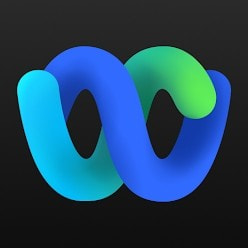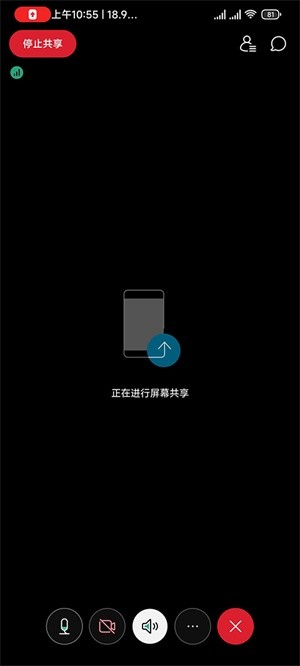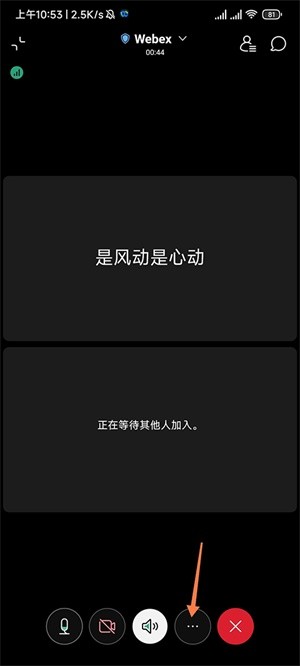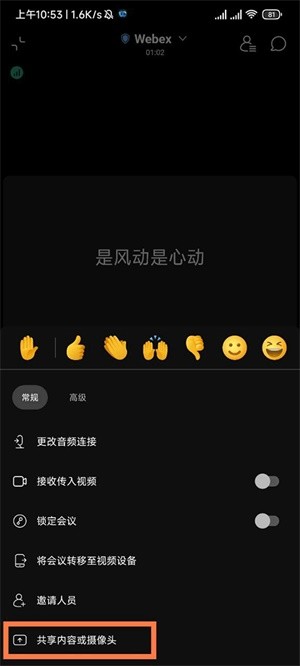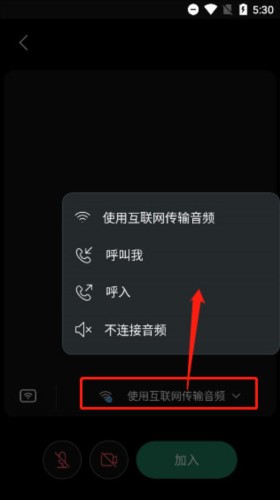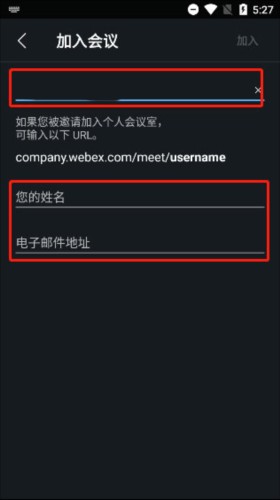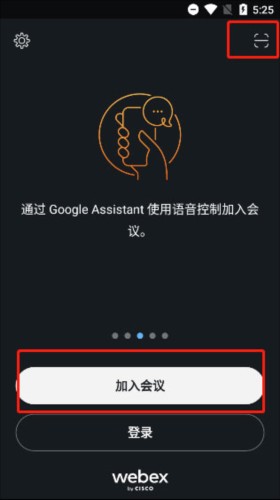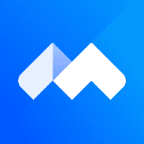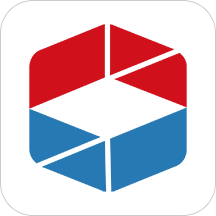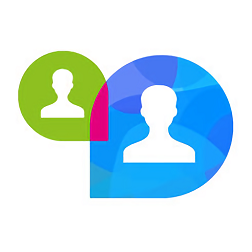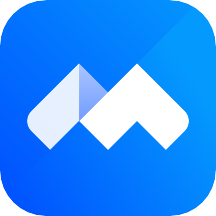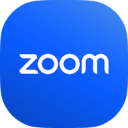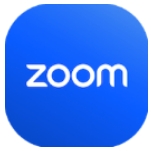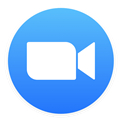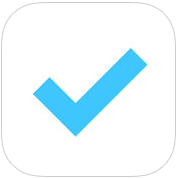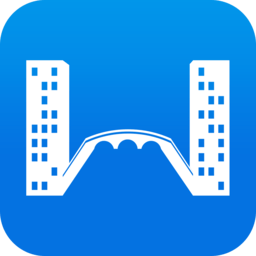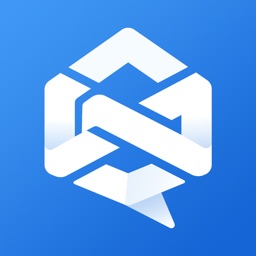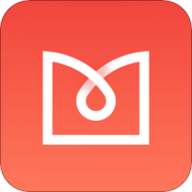Webex会议是一款功能强大的手机视频会议软件,专为现代办公场景设计。它提供一键发起视频会议功能,支持高清画质和流畅语音,让远程协作变得简单高效。除了基础的视频通话外,软件还集成了实时消息沟通、屏幕共享、文件传输等实用功能,真正实现一站式办公解决方案。无论是团队讨论、客户演示还是远程培训,Webex会议都能完美胜任。其简洁直观的界面设计让用户无需复杂学习即可上手,而强大的后台技术支持确保了会议的稳定性和安全性,是提升工作效率的理想选择。
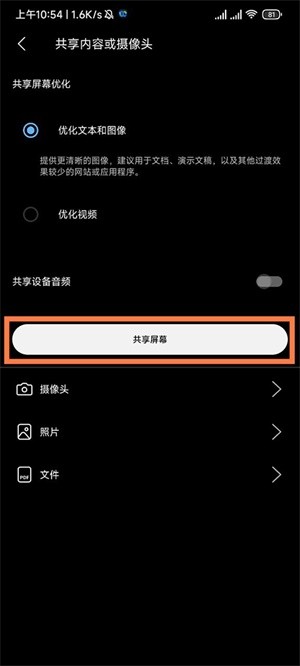
Webex会议怎么加入会议
1、进入软件后点击右上方扫一扫二维码即可。这个功能特别适合快速加入会议,只需扫描会议邀请中的二维码,系统就会自动识别并跳转到会议页面,省去了手动输入的麻烦。
2、获取到会议的载入页面后,用户需要输入会议号、名称以及电子邮件地址等信息。这些信息有助于会议组织者识别参与者身份,确保会议安全性。建议提前准备好这些信息,以便快速完成验证流程。
3、点击下图所示位置,可选择开启或关闭音频设备,或更换音频接收方式。在正式进入会议前,建议先测试音频设备是否正常工作。如果遇到声音问题,可以尝试切换不同的音频接收方式,比如从扬声器切换到耳机模式。
Webex会议怎么创建会议
1、点击打开并登录【WebexMeet】的软件。首次使用时需要完成账号注册和登录,建议提前设置好个人资料,以便其他参会者能快速识别你的身份。
2、登录后,点击【开始会议】。在这个界面,你可以设置会议主题、选择参会人员、设定会议时间等详细信息。系统还提供重复会议设置选项,适合需要定期召开的例会。
3、点击【开始会议】即可。创建成功后,系统会自动生成会议邀请链接和二维码,你可以通过多种方式分享给参会者。会议开始前,系统还会自动发送提醒通知,确保所有参会者准时出席。
Webex会议怎么共享屏幕
1、在会议界面点击底部的3个点图标。这个菜单中还包含其他实用功能,比如会议录制、参会者管理等,建议熟悉这些功能以便更好地主持会议。
2、在弹出的选项中点击【共享内容或摄像头】。除了屏幕共享外,你还可以选择共享特定应用程序窗口或文件,这样能更精准地展示需要讨论的内容。
3、进入【共享内容或摄像头】界面后点击共享屏幕。系统会提示你选择要共享的屏幕区域,你可以共享整个屏幕或特定窗口,确保信息安全的同时提高演示效率。
4、现在可以看见我们的屏幕处于共享状态了。在共享过程中,其他参会者可以看到你的鼠标指针移动和操作过程,建议提前整理好桌面内容,避免展示不相关信息。
5、取消共享屏幕状态只需要回到我们的会议当中,点击【停止共享】就可以了。停止共享后,系统会自动切换回视频会议模式,你可以继续参与讨论或进行其他操作。
Webex会议软件特点
1、支持安卓系统,同时与iOS、Windows、Mac等多平台无缝对接,无论是手机、平板还是电脑,都能轻松加入会议。这种跨平台兼容性确保了团队成员可以使用各自习惯的设备参与协作,大大提高了使用的灵活性。
2、快速设置会议时间、参与人员等信息,并自动发送会议邀请,并及时提醒确保不会错过。智能提醒系统会在会议开始前通过邮件、短信和APP推送等多种方式通知参会者,有效减少缺席情况。
3、根据喜好选择不同的背景图片或视频作为会议背景,增加会议的趣味性和个性化。这个功能特别适合在家办公的场景,可以隐藏杂乱的背景环境,同时展现个人风格,让视频会议更加专业有趣。